Метрики использования или самостоятельный отчет о мониторинге Power BI
Одной из функций Power BI Service является отчет о показателях использования (Usage Metrics) на панели инструментов. Отчет о показателях использования даст вам анализ того, сколько раз контент был просмотрен или распределен, на каких платформах и какими пользователями. Вы также можете создать свой собственный отчет о мониторинге на основе модели показателей использования. В этом посте мы расскажем о том, как легко использовать метрики использования или даже создавать собственный отчет из него.
Метрики использования
Отчет о показателях использования в службе Power BI даст вам некоторый анализ представлений и ресурсов контента Power BI. Этот отчет можно отключить или включить в конфигурации параметров клиента Power BI Administrator. Вы также можете выбрать, хотите ли вы, чтобы отдельный анализ данных для каждого пользователя был видимым или нет, эта конфигурация также может быть определена в настройках клиента.
Отчет состоит из нескольких разделов, в которых, в основном, объясняется, как пользователи использовали этот отчет. Вы можете сделать его срезы с помощью методов распространения (общий доступ, рабочее пространство) или платформы (для мобильных устройств, в Интернете). Отчет дает вам общий анализ, а также ежедневный анализ. Вот внешний вид отчета о показателях использования:
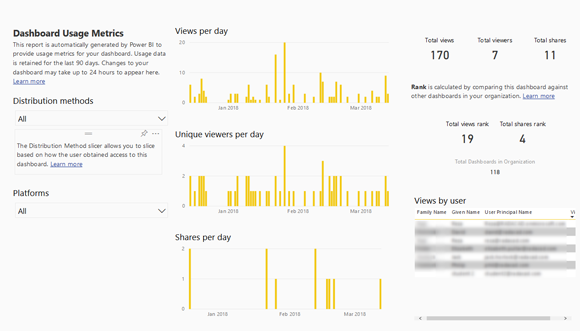
Вы можете получить доступ к отчету о показателях использования, нажав на значок Usage Metrics:
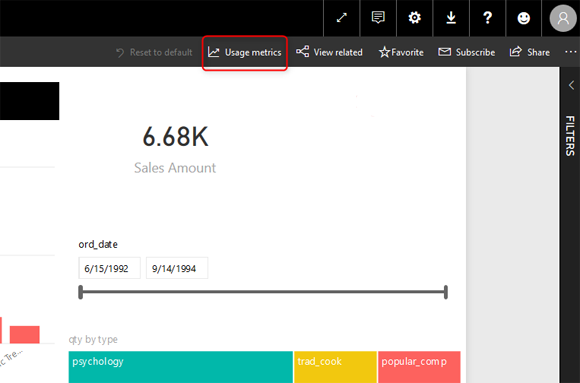
Сделайте это самостоятельно!
При желании вы можете создать свою собственную версию отчета о показателях использования. Вам просто нужно использовать существующую модель и построить визуализацию поверх нее. Для начала вам необходимо создать копию отчета о показателях использования. Для этого откройте отчет о показателях использования, затем нажмите File и Save As.
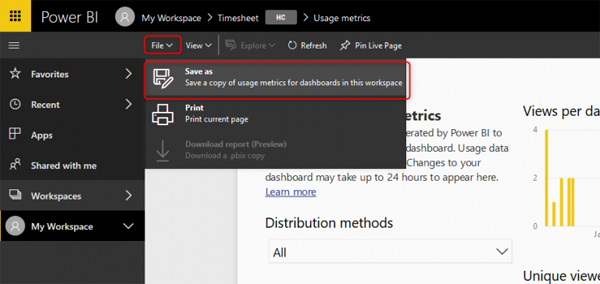
Сохраните новый отчет под другим именем, а затем откройте его. Теперь вы можете увидеть и нажать на кнопку Edit в верхней части отчета.
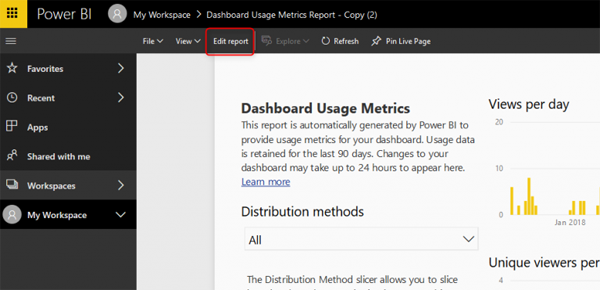
Когда вы перейдете в режим редактирования, то увидите таблицы и поля в наборе данных, который содержит информацию мониторинга.
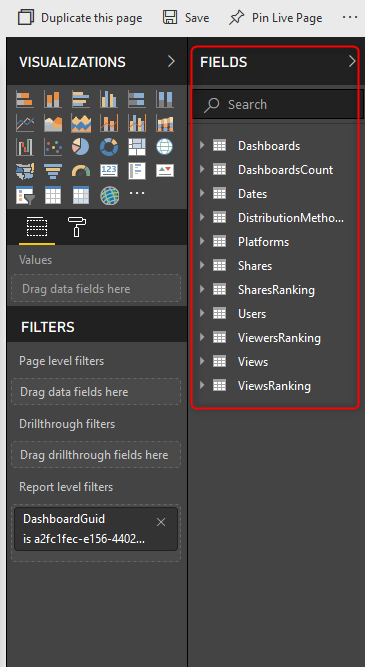
Вы даже можете удалить существующий фильтр уровня отчетов, чтобы предоставить данные мониторинга для всех отчетов и панелей мониторинга.
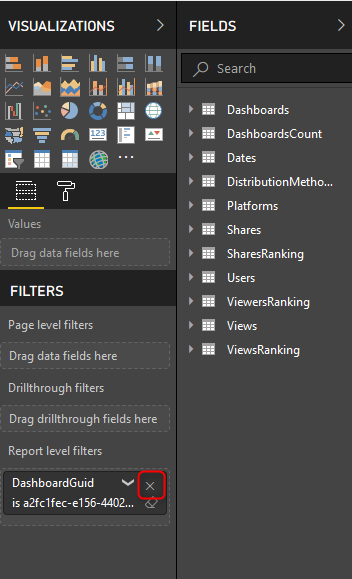
Все после этого шага зависит от вашего творческого потенциала, чтобы создать отчет с любыми визуальными эффектами. Вот пример версии отчета о показателях использования, которую мы создали за несколько минут:
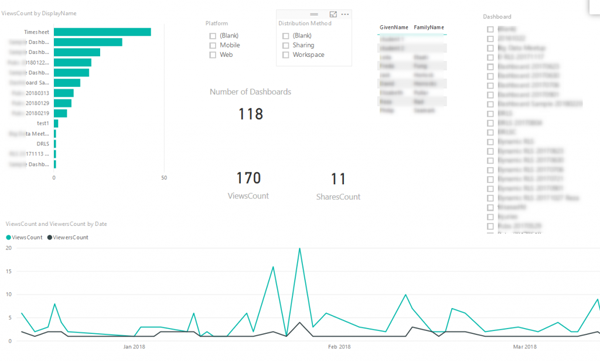
Как видите отчет включает в себя все панели инструментов. Можно щелкнуть панель инструментов в слайсере и посмотреть подробный анализ мониторинга этого контента.
Резюме
Это было небольшое сообщение об использовании отчета Usage Metrics в службе Power BI или даже о создании собственной версии отчета о мониторинге.